De ingebouwde zoekfunctie in Windows 7/8/10 is aanzienlijk beter dan de vreselijke zoekopties in Windows Vista en XP. In plaats van het installeren van een programma van derden om te zoeken naar bestanden op bestanden in uw computer, kunt u het nu eenvoudig doen vanaf Windows 7/8/10.
Stel dat u bijvoorbeeld een programmeur of webontwikkelaar bent en wilt kunnen zoeken in uw codebestanden zoals .aspx, .html, .java, .php, enz. Met Windows 7 kunt u de indexeerfunctie voor zoeken configureren indexeer niet alleen het gewenste bestand, maar indexeer ook de inhoud van het bestand.
Standaard indexeert de Search Indexer in Windows 7/8/10 de meest voorkomende locaties waar uw bestanden zouden worden opgeslagen, dwz alle bibliotheken, alles in uw gebruikersmap en e-mail. Als dit niet genoeg is, kunt u eenvoudig indexlocaties toevoegen of verwijderen.
Voor de duidelijkheid, er zijn enkele echt goede programma's van derden waarmee je sneller en geavanceerdere zoekopdrachten in tekstbestanden kunt uitvoeren dan Windows ooit zou kunnen.
Configureer indexeringsopties in Windows
Dat betekent dat u Windows 7/8/10 kunt laten indexeren en resultaten van bestanden en mappen op netwerkstations of externe harde schijven kunt retourneren. Klik om te beginnen op Start en typ vervolgens in het zoekvak zoeken.
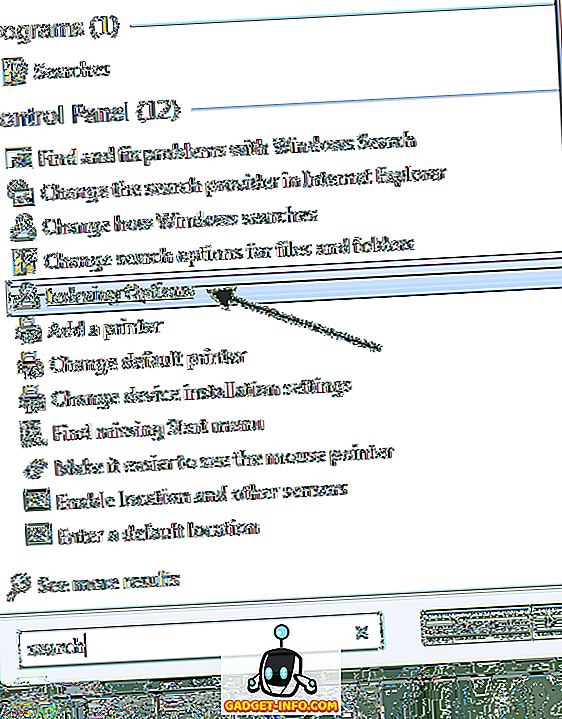
Dit opent het dialoogvenster Indexeringsopties . In Windows 10 klikt u op Wijzigen hoe Windows zoekt . Bovenaan ziet u het totale aantal items dat momenteel op uw computer is geïndexeerd. Daaronder ziet u een lijst met alle locaties die zijn opgenomen voor indexering.
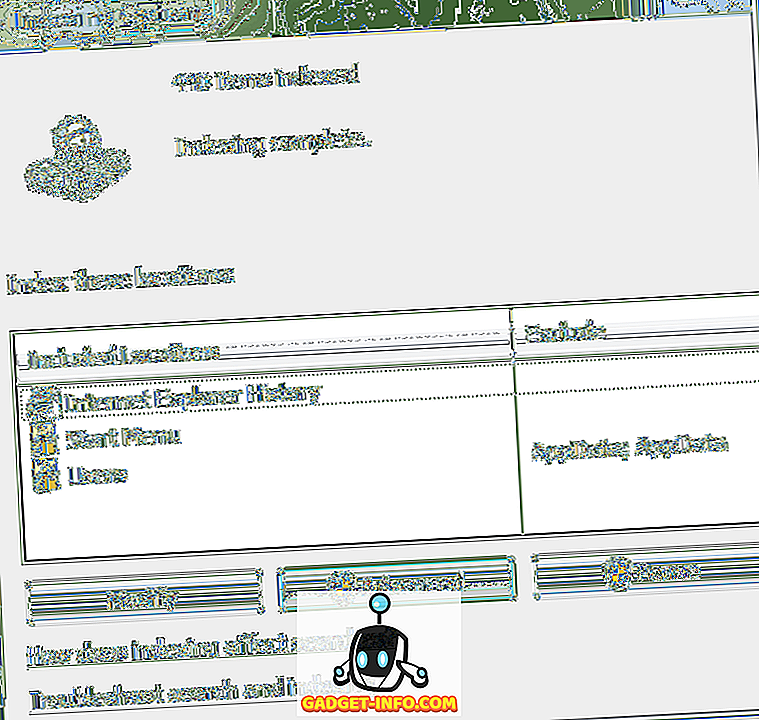
Klik op de knop Wijzigen om een nieuwe locatie aan de index toe te voegen. Elke netwerkdrive of externe harde schijf verschijnt in de lijst met mogelijke locaties. U kunt elk station of elke map die u in de index wilt opnemen aanvinken.

Afhankelijk van het aantal bestanden en mappen op een locatie, kan het enige tijd duren voordat de indexeerfunctie voor zoekopdrachten alles indexeert. Als u hebt gemerkt dat bepaalde bestanden niet worden geïndexeerd door de indexeerfunctie voor zoekopdrachten, hoewel ze zijn opgenomen in de zoeklocaties, moet u mogelijk het bestandstype toevoegen.
U kunt dit doen door te klikken op de knop Geavanceerd op het hoofdscherm Indexeringsopties . Klik vervolgens op het tabblad Bestandstypen .
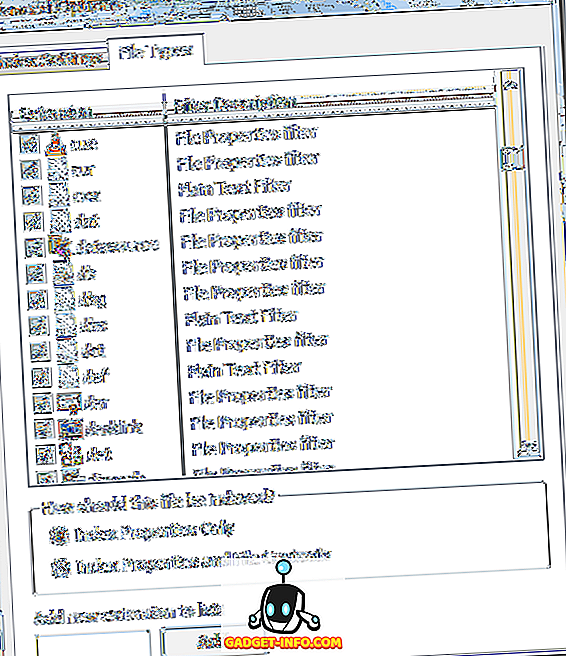
Als de bestandsextensie niet in de lijst staat, ga je gang en voeg je deze onderaan toe. Selecteer het vervolgens en kies of u alleen de eigenschappen of de eigenschappen en de inhoud van het bestand wilt indexeren. Als u weet dat het bestand alleen tekst bevat, selecteert u het tweede keuzerondje.
U kunt ook op Index-instellingen klikken om enkele instellingen voor de Search Indexer te wijzigen.
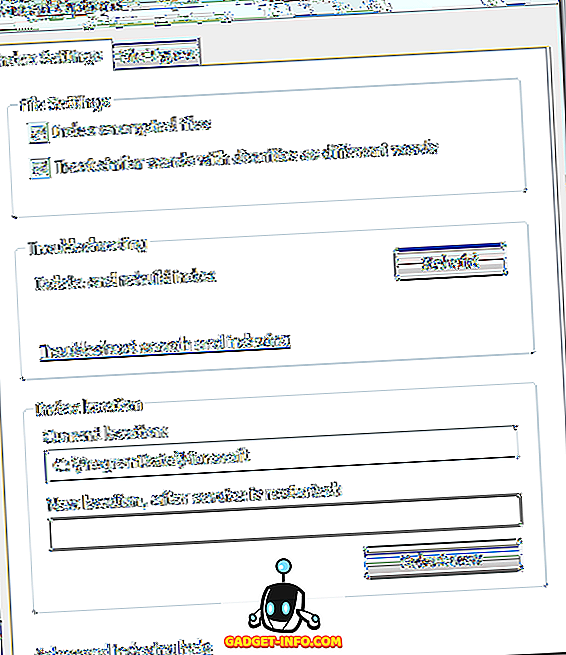
Hier kunt u kiezen om gecodeerde bestanden en andere opties te indexeren, zoals het behandelen van soortgelijke woorden met diakritische tekens als verschillende woorden. Als u problemen ondervindt met het zoeken naar Windows of als iets is beschadigd, kunt u de index opnieuw opbouwen door op de knop Opnieuw opbouwen te klikken.
Ten slotte kunt u de zoekindex volledig naar een andere schijf of partitie verplaatsen. Als je een snellere harde schijf hebt waarop het besturingssysteem niet draait, is het misschien een goed idee om het te verplaatsen zodat het sneller werkt. Vergelijkbaar met hoe het verplaatsen van het wisselbestand naar een andere schijf ervoor zorgt dat dingen sneller worden uitgevoerd.
Over het algemeen zijn de nieuwe zoekfuncties in Windows 7/8/10 aanzienlijk verbeterd en kunt u de meeste zoekopties aanpassen. Genieten!








